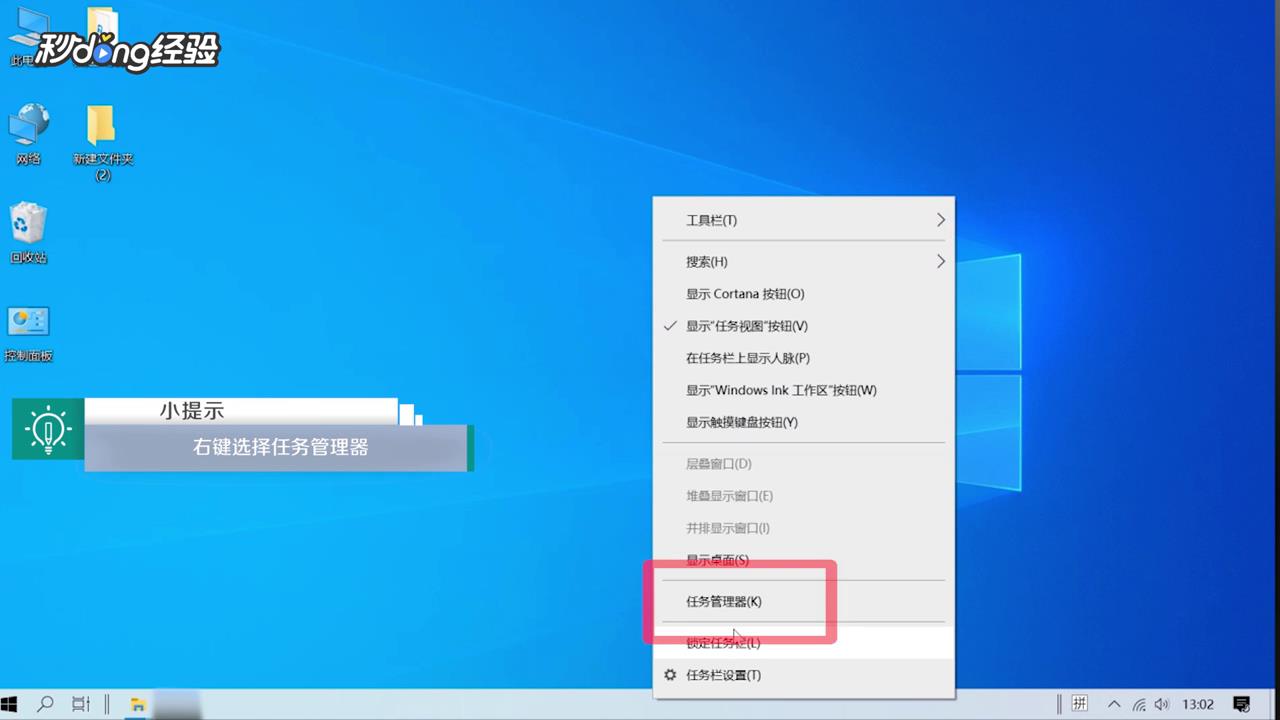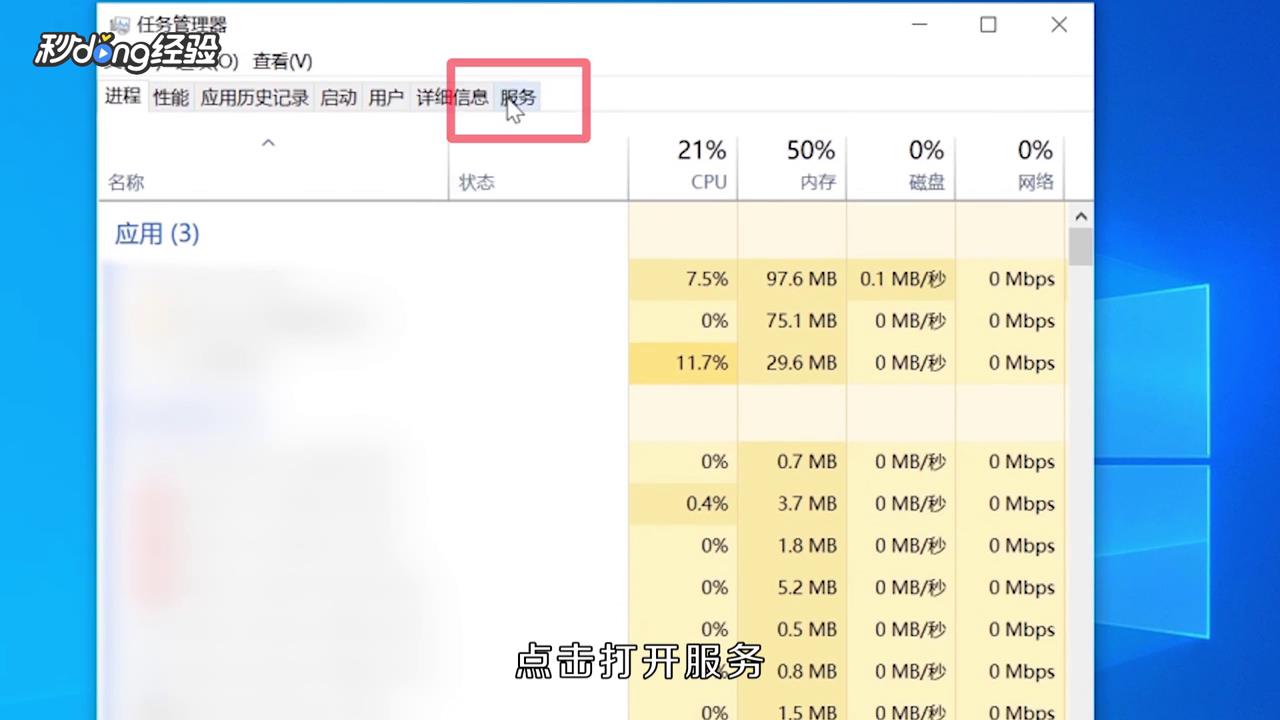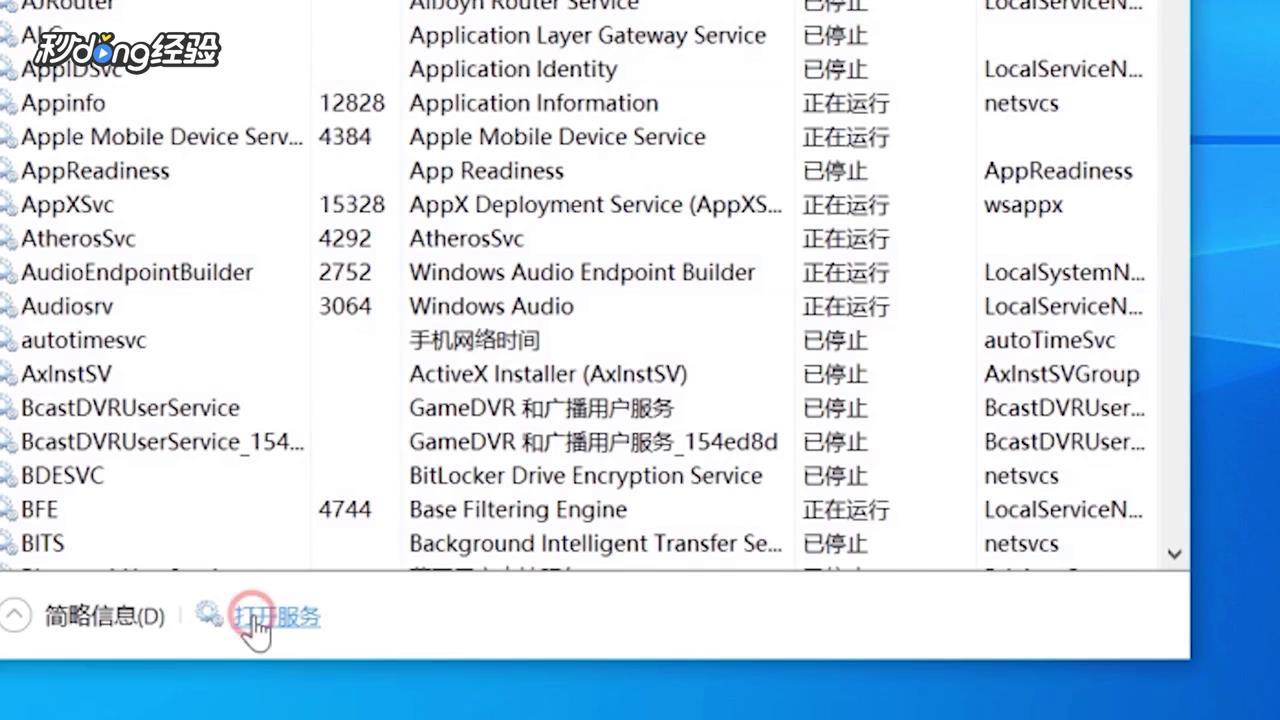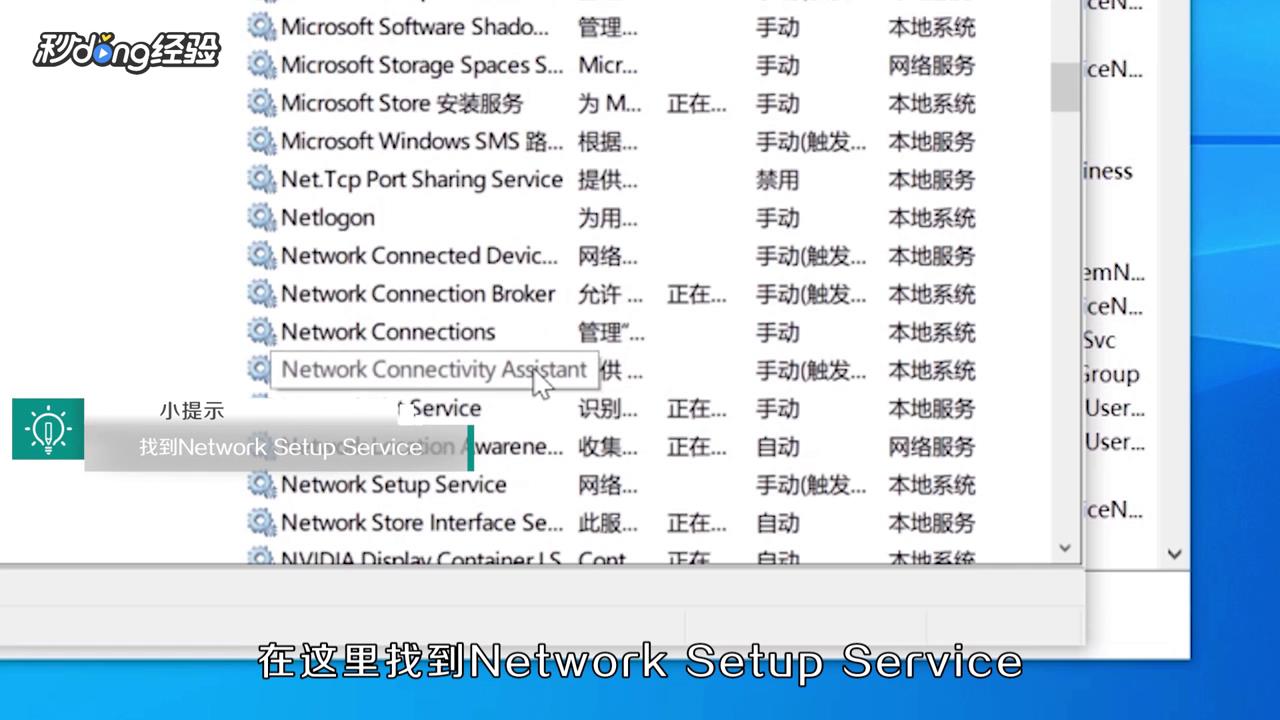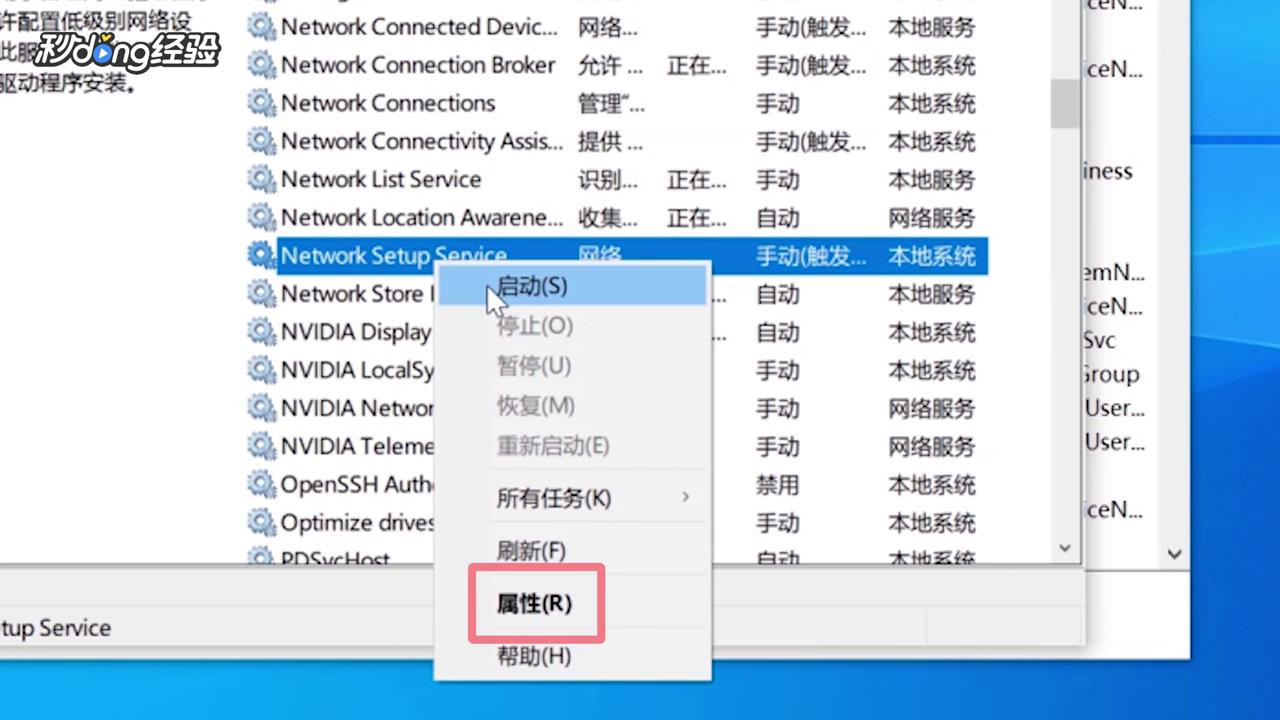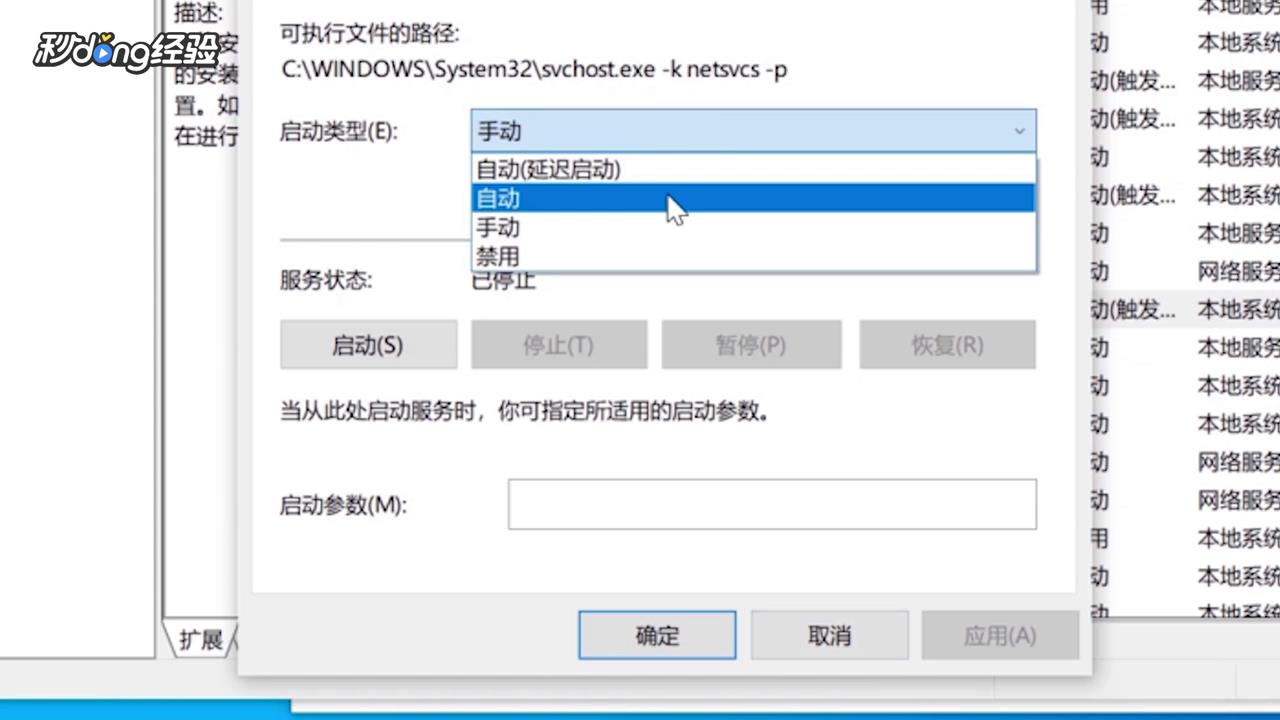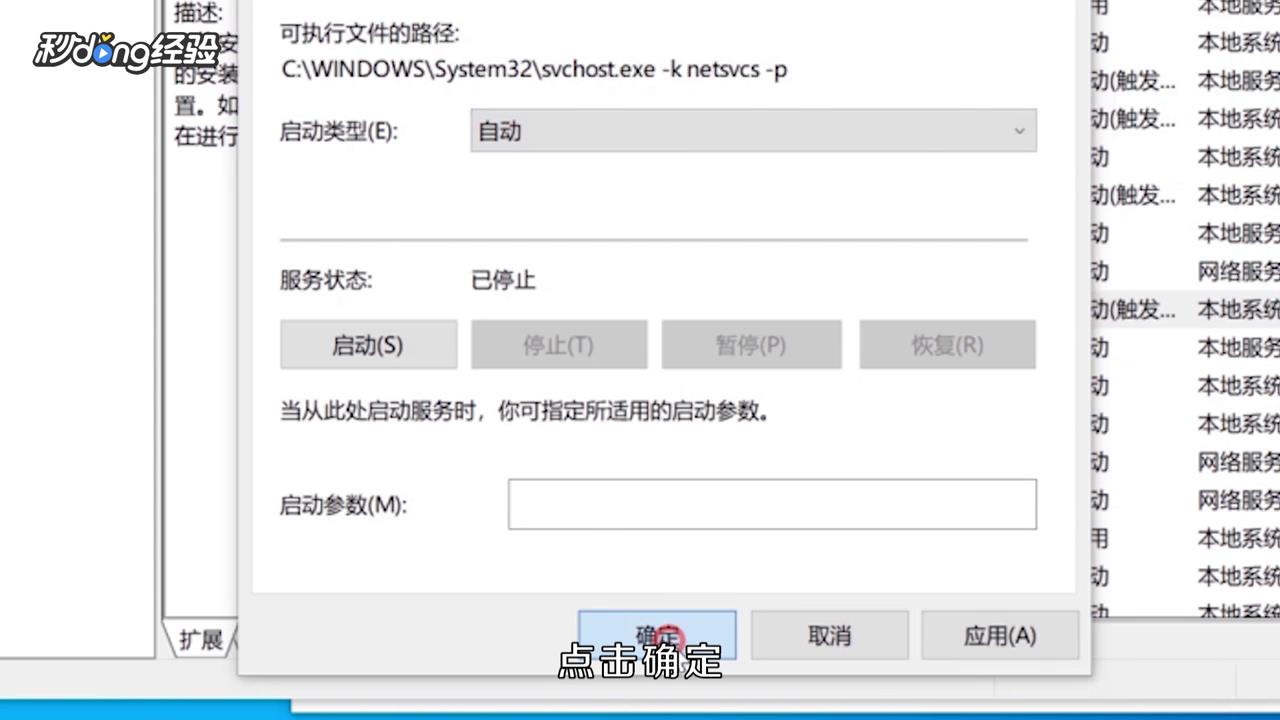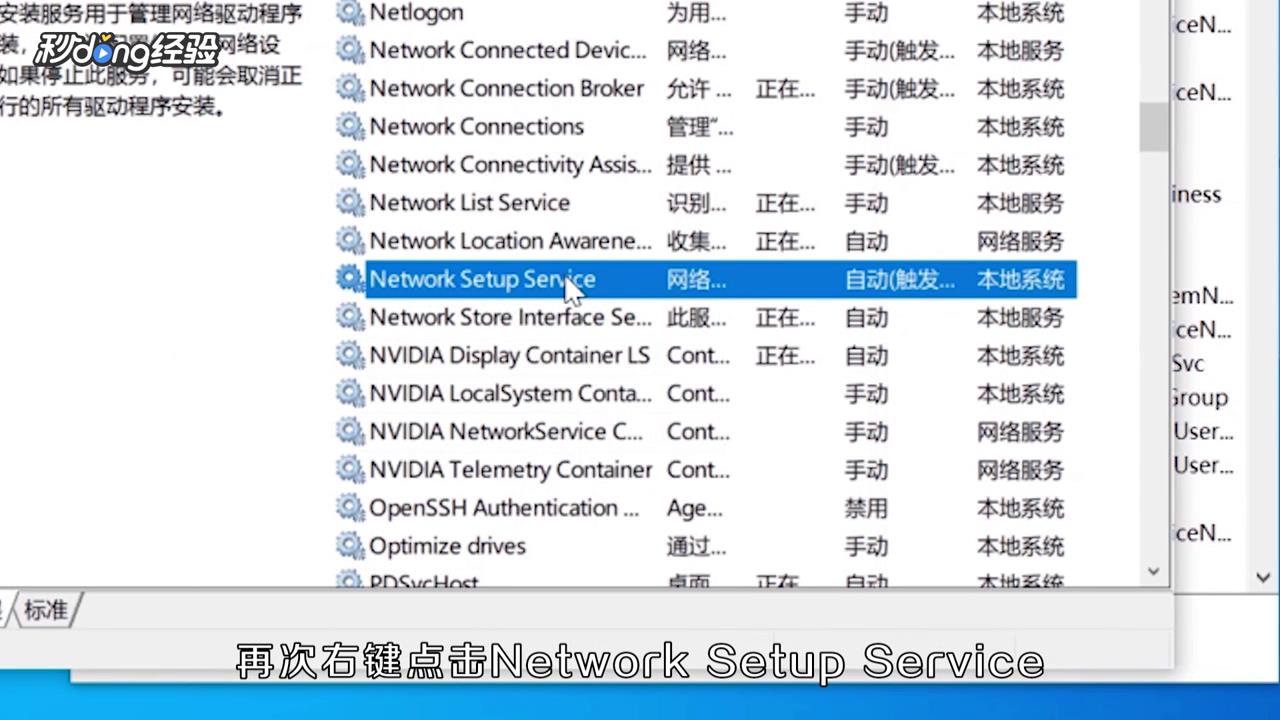win10适配器wlan不见了怎么办
1、首先鼠标移动到下方任务栏。
2、右键选择任务管理器。
3、点击服务。
4、点击打开服务。
5、找到network setup service。
6、鼠标右键点击属性。
7、将启动类型改为自动。
8、点击确定。
9、再次右键点击network setup service。
10、选择启动即可。
11、总结如下。
声明:本网站引用、摘录或转载内容仅供网站访问者交流或参考,不代表本站立场,如存在版权或非法内容,请联系站长删除,联系邮箱:site.kefu@qq.com。
阅读量:68
阅读量:72
阅读量:66
阅读量:88
阅读量:38